英伟达驱动安装 :打开 软件和更新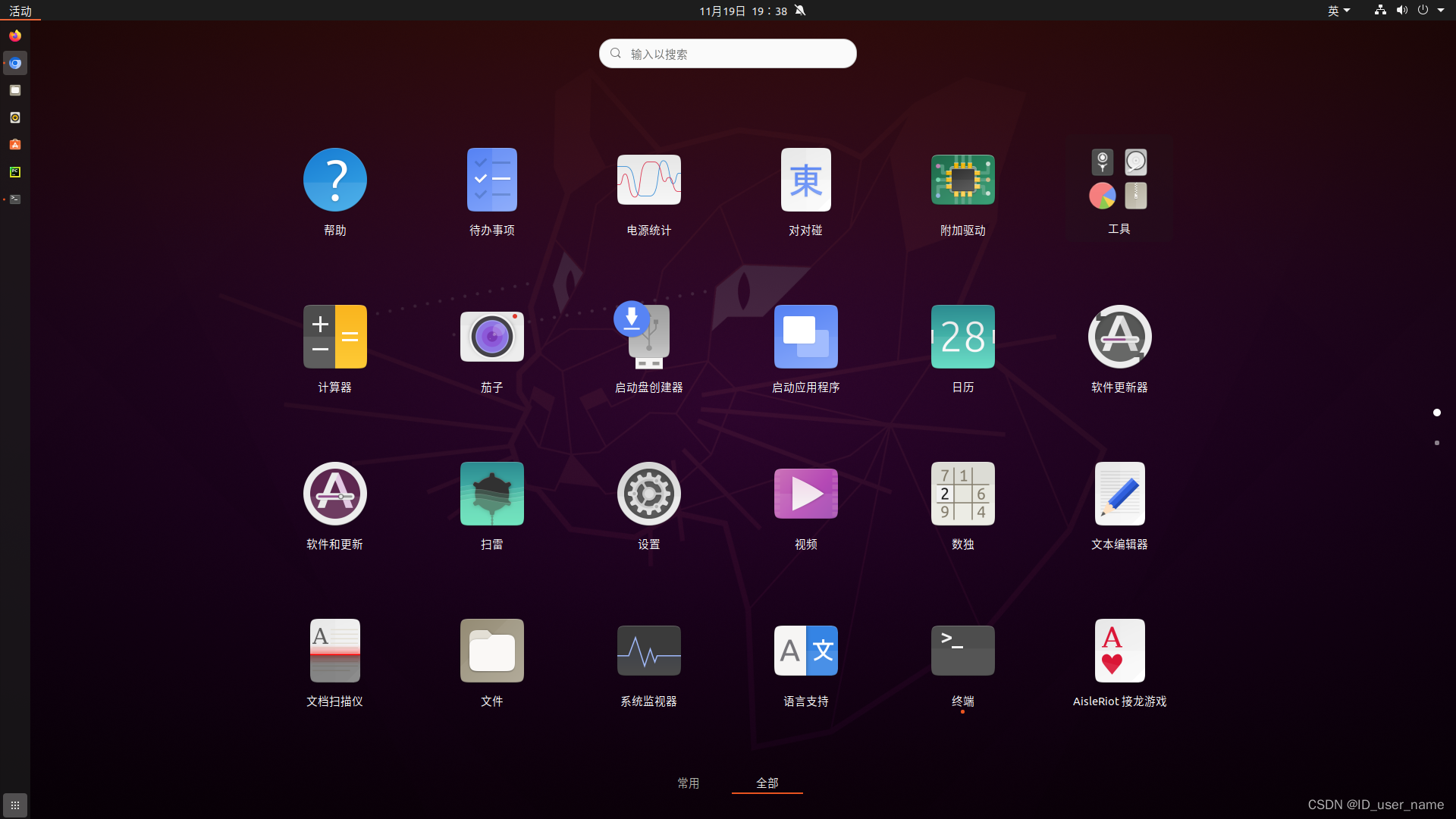
找到 附加驱动 如图:
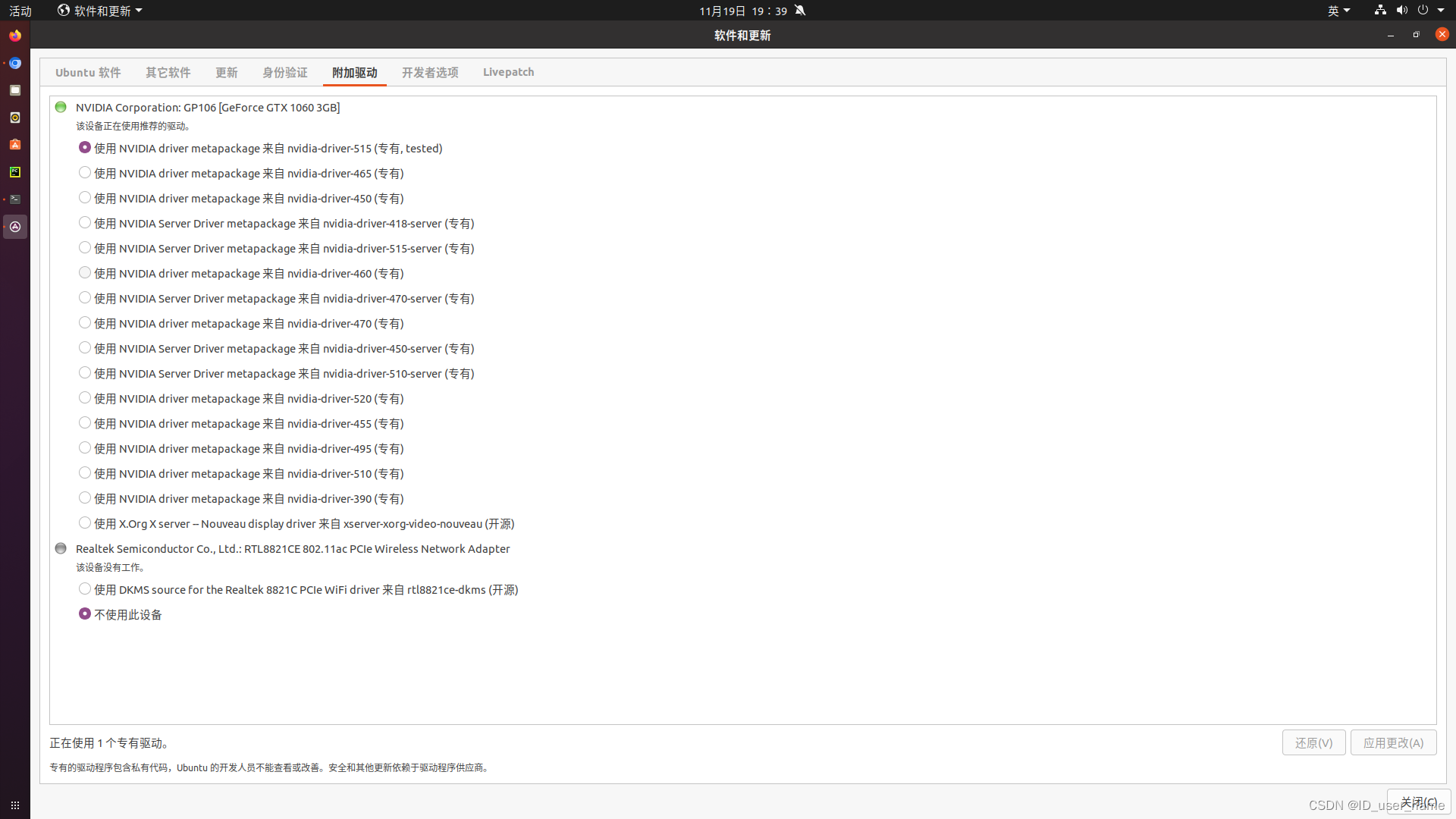
安装完成终端可以正常运行:
nvidia-smi
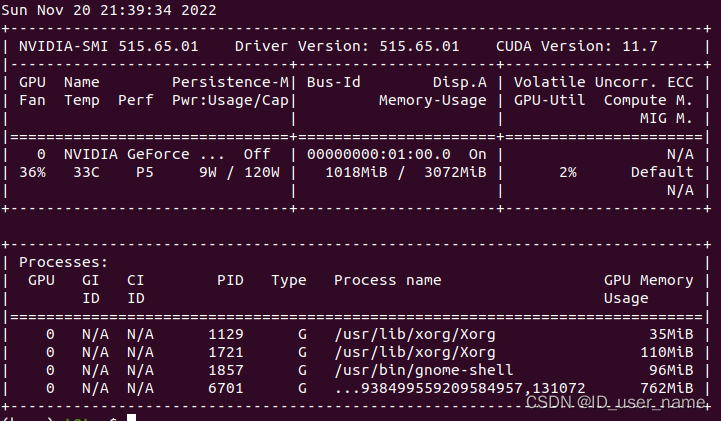
安装anaconda:
anaconda首页面:https://www.anaconda.com/products/distribution#Downloads
anaconda的存档页面:Index of /
ubuntu20.04里面自带的python3.8,不确定俺下载的是不对应的anaconda版本,目前可以用的 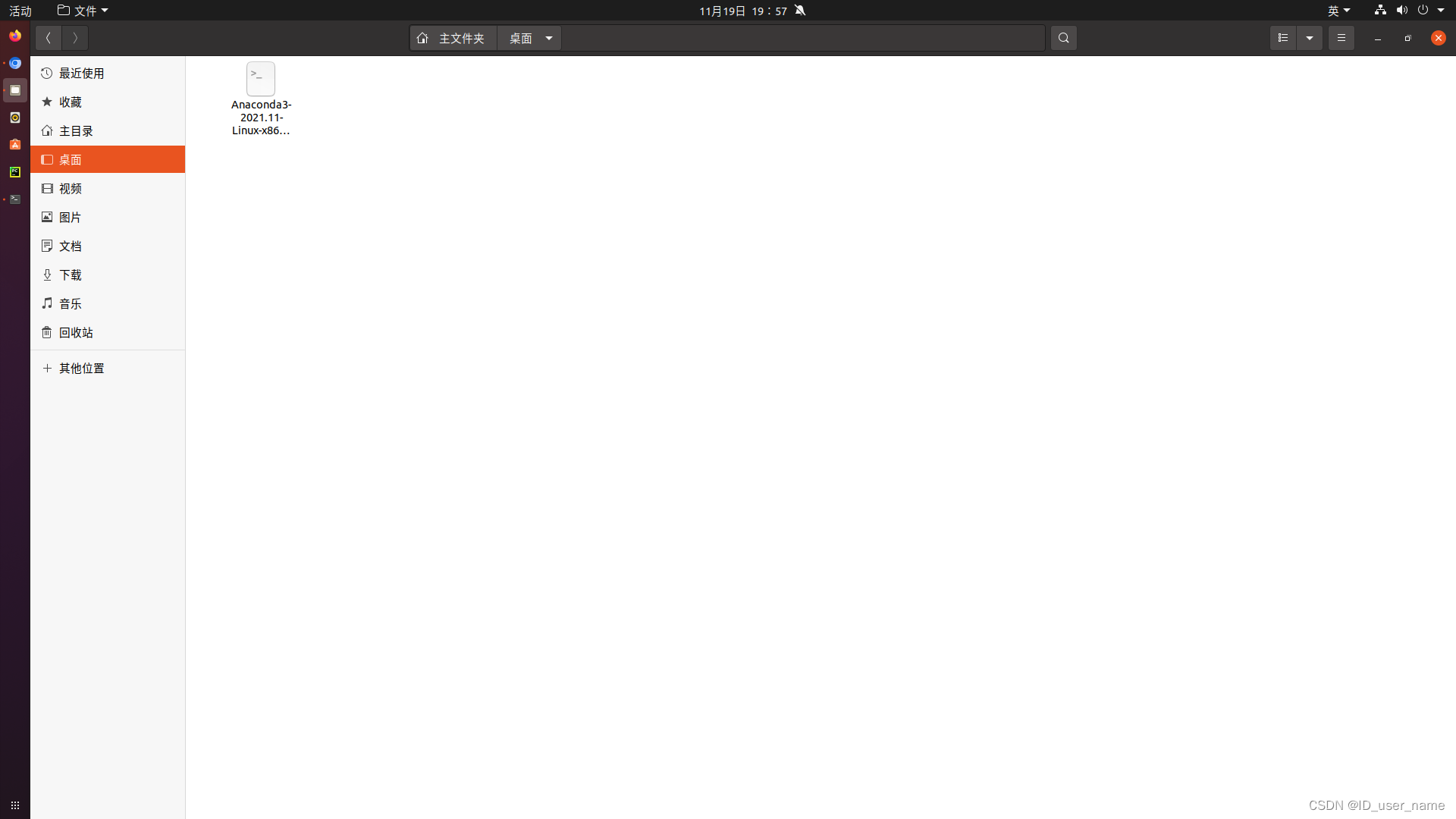
bash Anaconda3-2021.11-Linux-x86_64.sh
安装完成关闭当前命令行窗口,开启一个新命令行窗口
[首先了解下conda常用命令:conda env list , conda list, conda remove -n env_name --all, conda create -n env_name , conda activate env_name, conda deactivate ]
开始创建虚拟环境然后激活并进入:
conda create -n pytorch pip python=3.8
conda activate pytorch安装pytorch:
pytorch官网: Start Locally | PyTorch
执行如下的指令查看有哪些环境
conda env list创建虚拟环境conda create -n 环境名字(英文) python=x.x(python版本),如下,我就是创建了一个名字叫pytorch,python是3.8版本的环境。
conda create -n pytorch python=3.8输入y。
执行如下命令,激活这个环境。conda activate 虚拟环境名称
conda activate pytorch
随后:
nano .condarc更换以下的清华源 来提高相关包的下载速度:
conda config --add channels https://mirrors.tuna.tsinghua.edu.cn/anaconda/pkgs/free/
conda config --add channels https://mirrors.tuna.tsinghua.edu.cn/anaconda/pkgs/main/
conda config --add channels https://mirrors.tuna.tsinghua.edu.cn/anaconda/cloud/msys2/
conda config --add channels https://mirrors.tuna.tsinghua.edu.cn/anaconda/cloud/conda-forge
conda config --add channels https://mirrors.tuna.tsinghua.edu.cn/anaconda/cloud/pytorch/
conda config --set show_channel_urls yes把里面的 " - default " 这一行删除,ctrl + o保存 回车 ctrl + x退出nano编辑器
查看相关源:
conda config --show-sources点击合适的选项卡然后复制最下的指令到命令行下运行安装
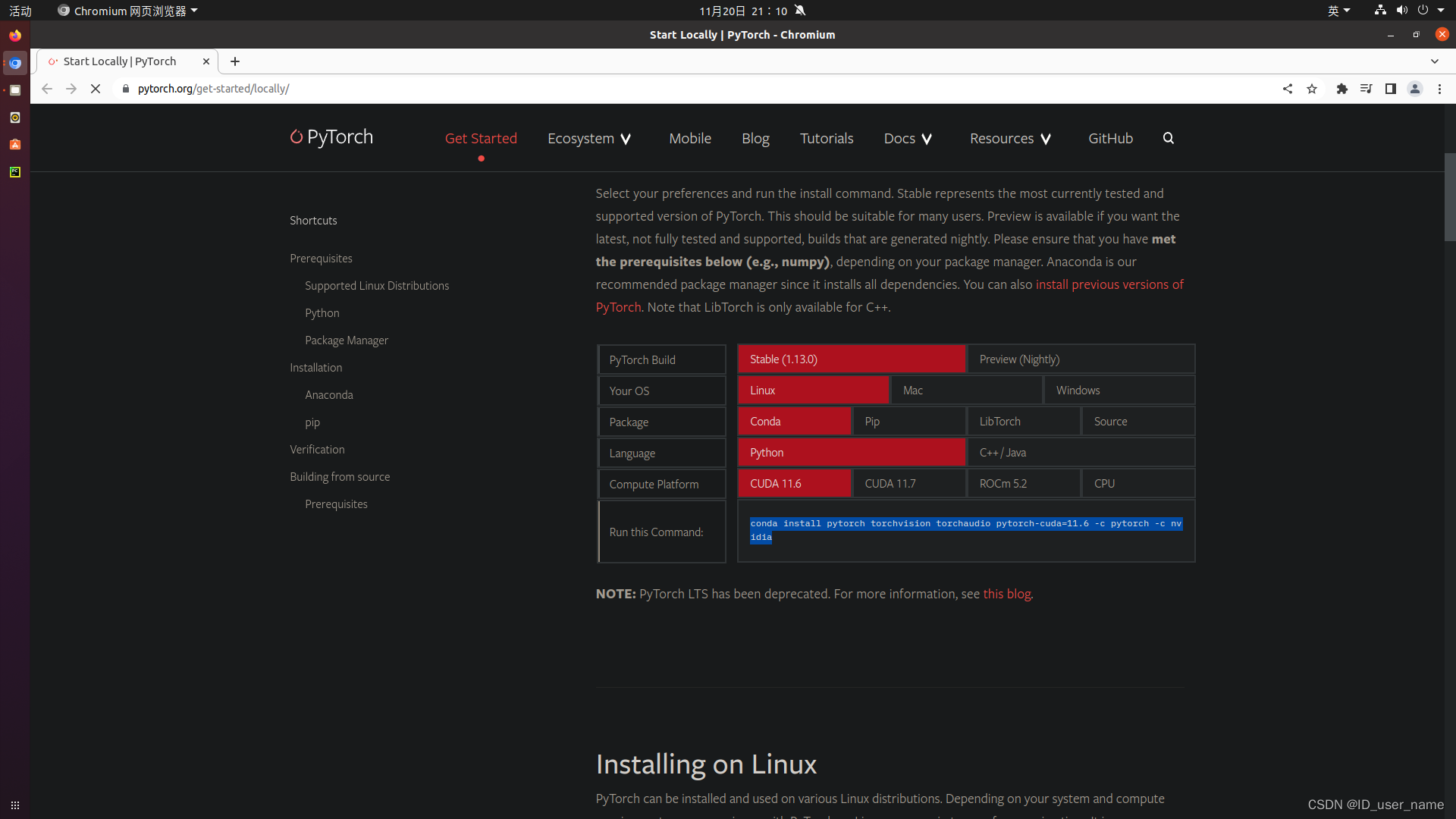
conda install pytorch torchvision torchaudio pytorch-cuda=11.6 -c pytorch -c nvidia等待了一会儿安装完成之后,验证是否安装成功:进入python里
import torch #--->可以正常导入
import torchvision #--->可以正常导入
print(torch.cuda.is_available()) #--->返回:True
print(torch.backends.cudnn.is_available()) #--->返回:True
print(torch.version.cuda) #--->返回: 11.6
print(torch.backends.cudnn.version()) #--->返回:8302到这里基本就安装完成了
最后额外安装pycharm:
Download PyCharm: Python IDE for Professional Developers by JetBrains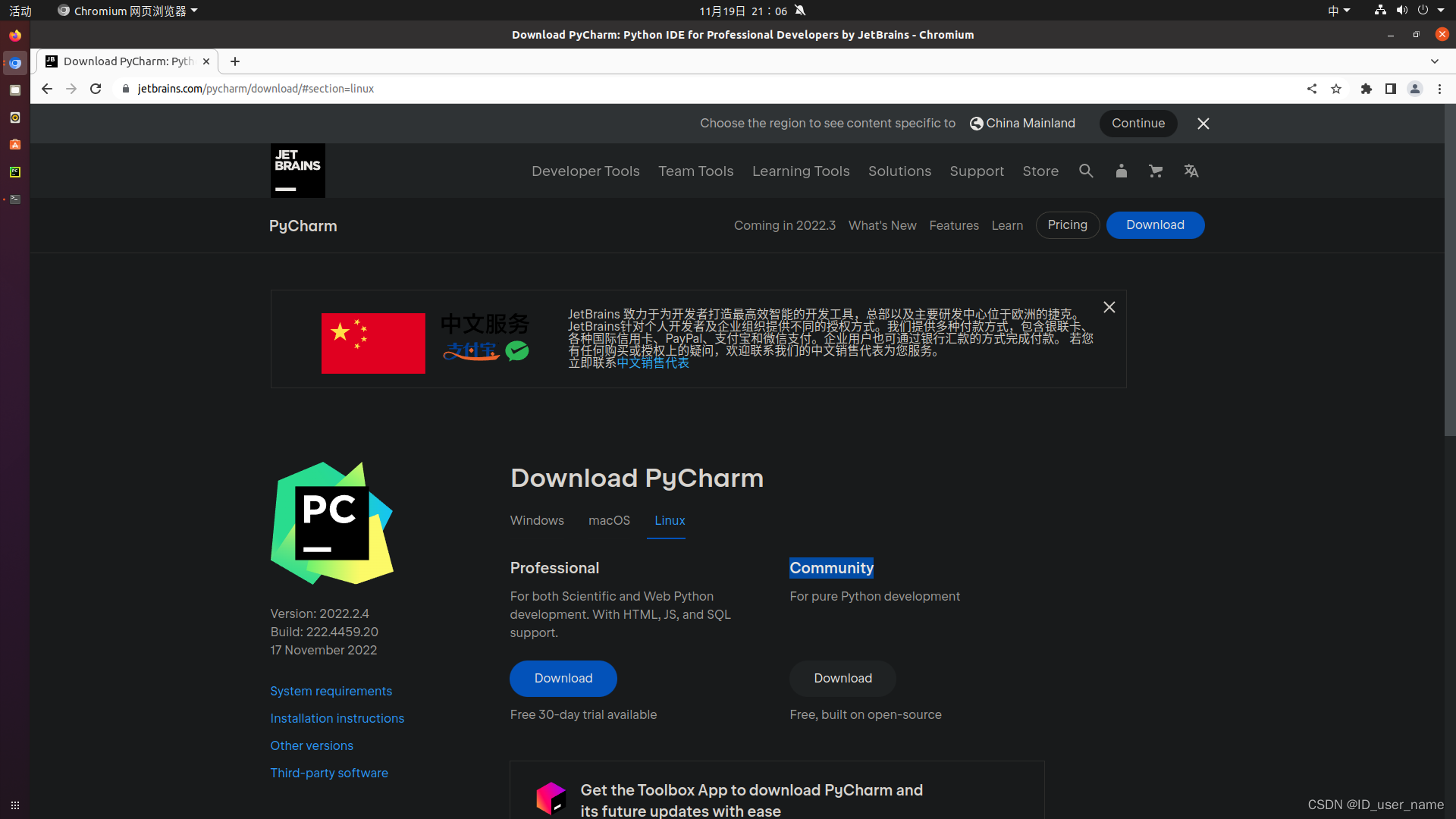 这里安装Community社区版的也基本够用了
这里安装Community社区版的也基本够用了
下载完成解压后,命令行终端
cd pycharm-community-2022.2.4/bin/
./pycharm.sh屏幕弹出pycharm窗口,随后点击左下角小齿轮设置选择创建桌面图标
在pycharm里使用前面anaconda下创建的pytorch环境:
主要是pycharm里创建新项目时要选择对应路径下的python 解释器,如图:
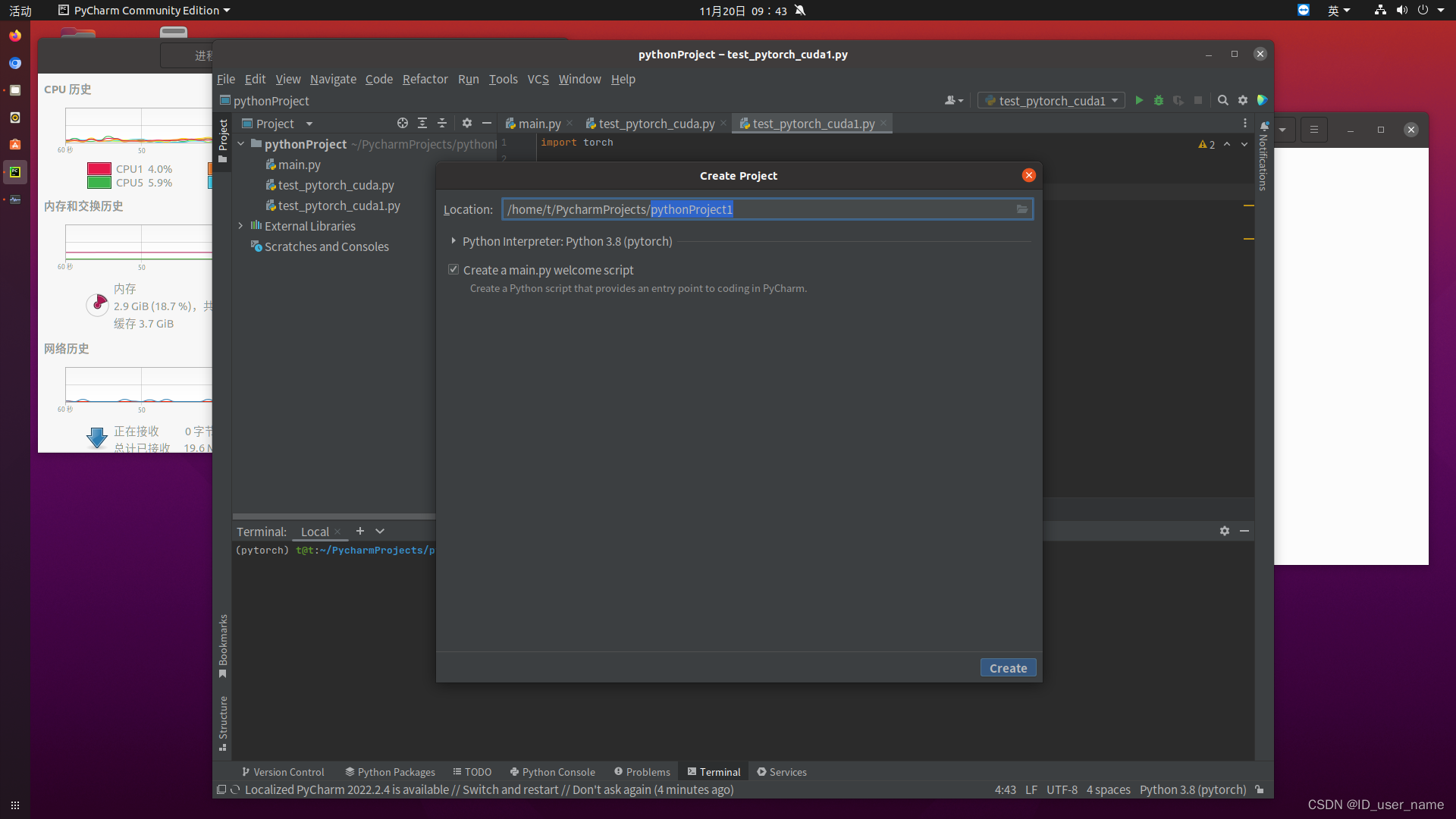
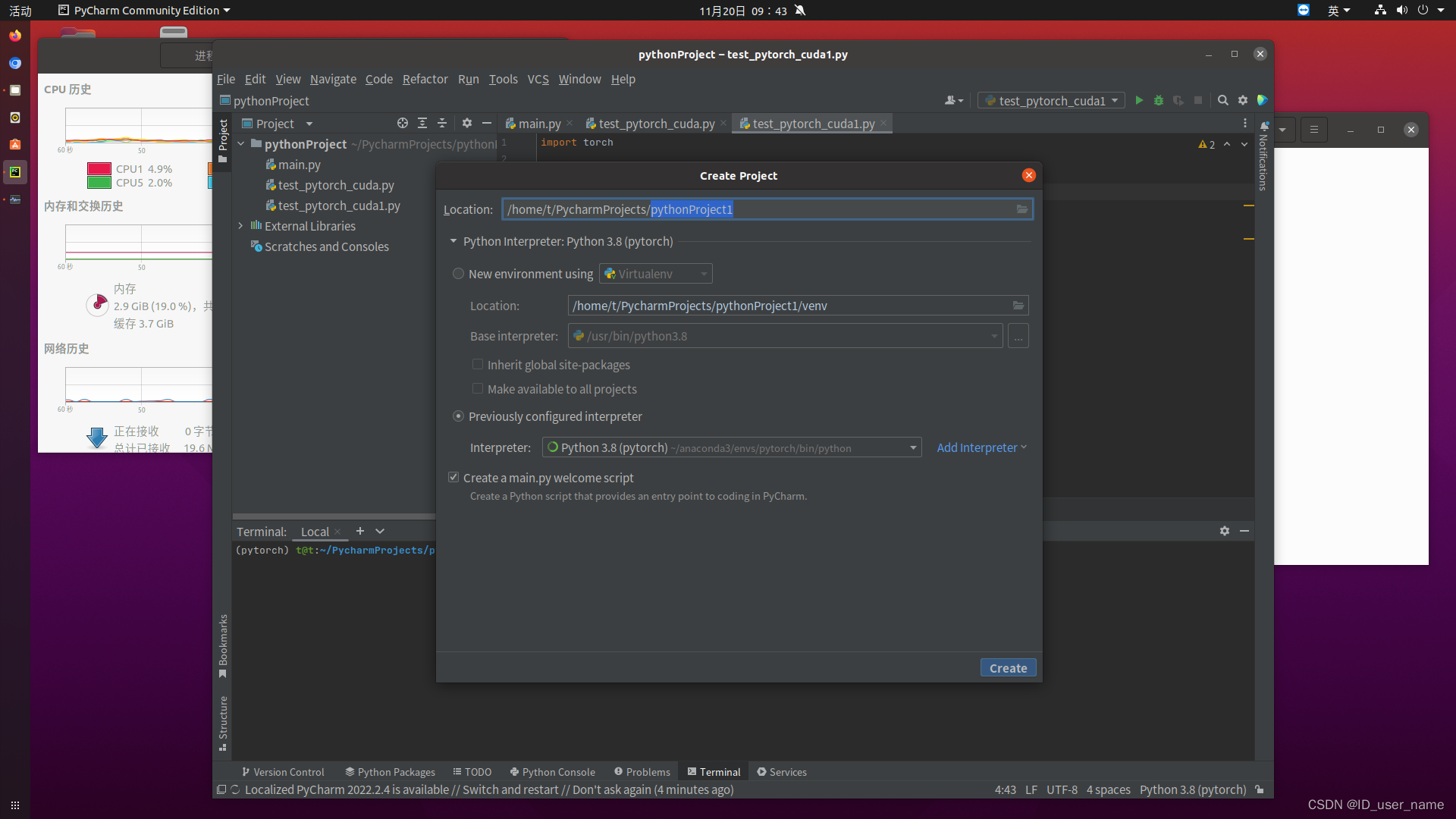
至此环境搭建完毕,下一步学习计算机视觉库:yolo v5